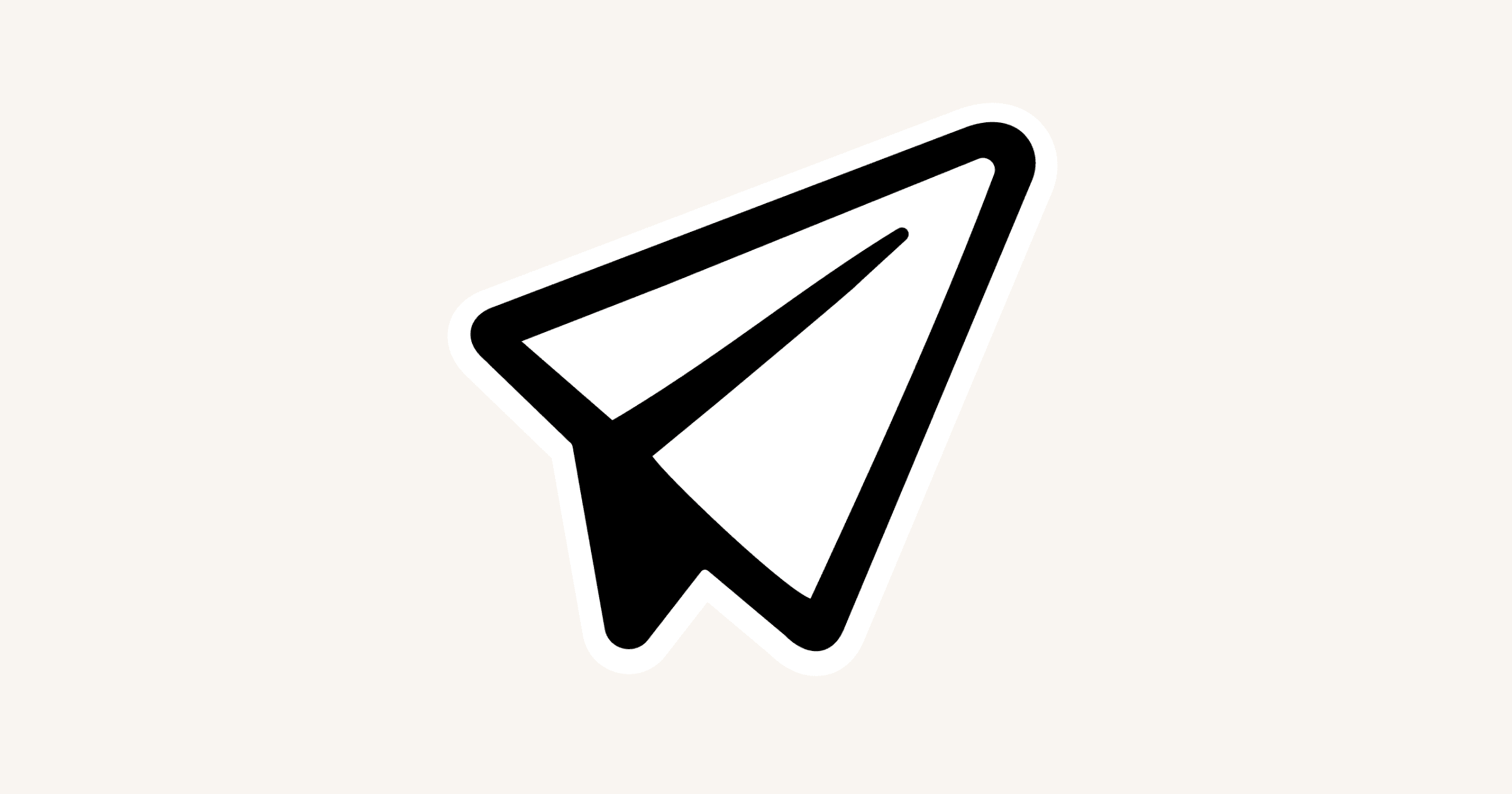リサーチモード
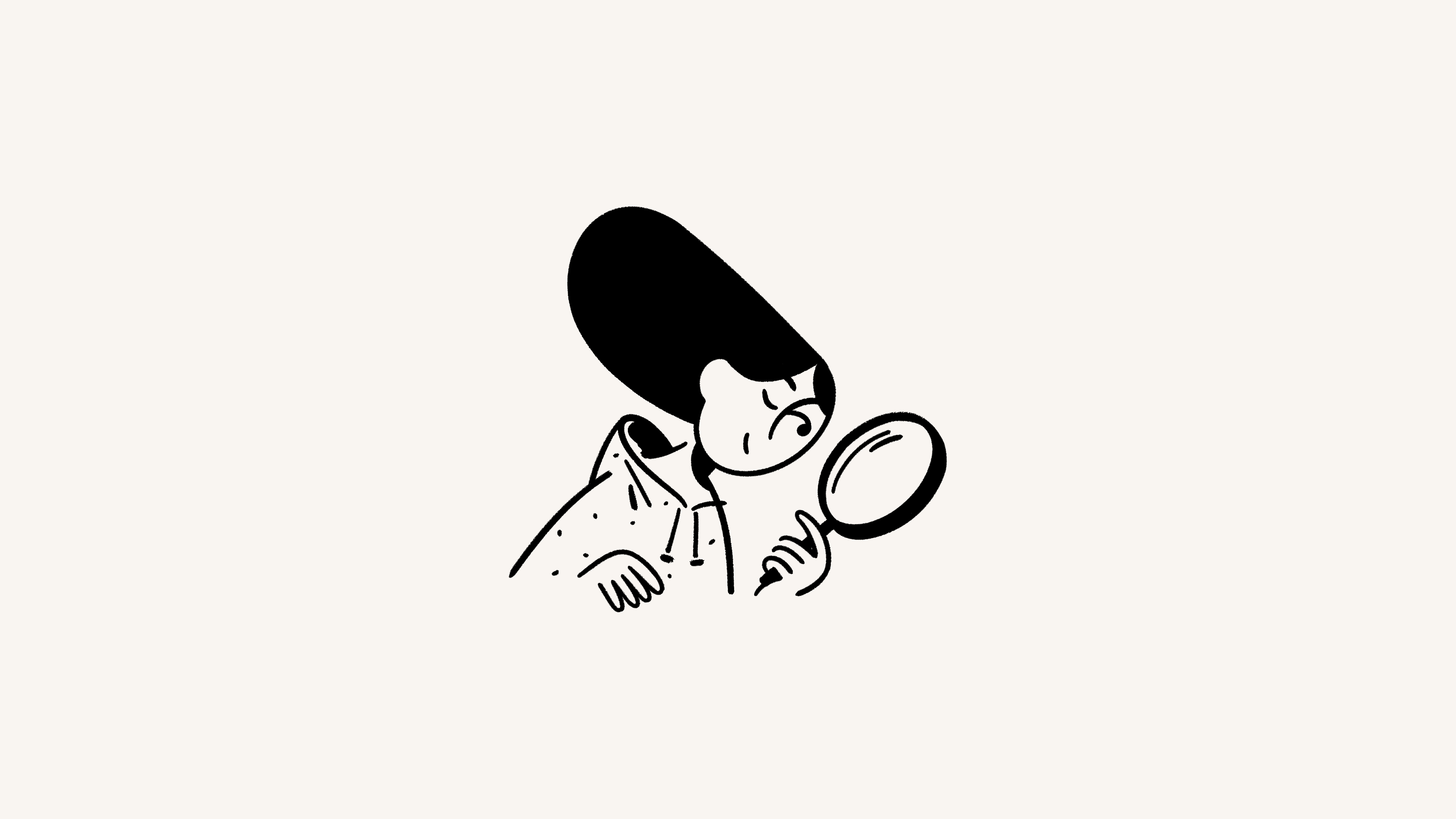
リサーチモードを使うと、調査したいトピックを深く掘り下げられます 🧪

備考:この機能は、ビジネスプランまたはエンタープライズプランでのみご利用いただけます。
リサーチモードでは、より複雑なクエリや自由回答形式の質問に対して分析を行うことができます。プロジェクトに関するレポートの作成や、仮説の検証などに活用できます。
エンタープライズサーチを使用するには、Notionのホームタブを開き、検索ウィンドウの下部にあるリサーチを選択して、クエリを入力します。
リサーチモードをオンにすると、Notion AIは次のアクションを行えます。
Notionワークスペース、接続済みアプリ、Web全体を検索します。検索対象には、Notionのページ、データベース、アップロードされたファイル(PDFなど)、また、Slack、Google ドライブ、Microsoft Teams、Jira、Zendesk、Asana、GitHubなどの連携アプリのコンテンツが含まれます。検索対象は、有効なコネクターと権限によって異なります。
すべてのソースメニューを使用して、リサーチモードで参照する特定のソースを選択します。データベース内のページを検索する。
ページがデータベースの一部であるかどうかを特定し、データベースに問い合わせる。
データベースのプロパティに基づいてデータベースを絞り込み、並べ替える。たとえば、データベース内の期限が特定の日付より前で、ステータスが
進行中のすべてのプロジェクトを表示するようにNotion AIに指示できます。ページ内のデータベースページを読み取る。
クエリを入力すると、Notion AIは情報収集とレポート生成に使用するソースを表示します。 👍🏼または👎🏼をクリックして、Notion AIの改善に役立てることも、フォローアップの質問をしてリサーチを続けることもできます。Notion AIがクエリのリサーチを終えたら、提供された情報をコピーするか、ページとして保存してレポートをワークスペースに保存できます。

リサーチモードでウェブ検索をオフにするには、すべてのソースを選択し、ウェブ検索をオフにします。
ワークスペース全体でNotion AIのウェブ検索をすべてオフにするには、設定 → Notion AIに移動し、AIウェブ検索の下にあるワークスペースのウェブ検索を有効にするをオフに切り替えます。

備考: リサーチモードは、クエリの複雑さによっては最大10分かかる場合があります。

リサーチモードの使い方については、こちらをご覧ください →